
ブログを続けていくと今までの記事の中に
いろんなリンクが貼ってありますよね。
正直、多すぎて思い出せない方もいるのではないでしょうか。
ただ、リンク先が生きていれば問題ないのですが
リンク先がすでに消滅していてエラーになっていると問題です。
閲覧者の方が困るとなると自分のブログの評価にも関わってきますよ。
そこでブログ内のリンク切れをスキャンしてくれる
プラグイン「Broken Link Checker」の紹介です。
リンク切れがわかればリライトにも繋がりますね。
ここでは画像付きで設定、使い方を説明してるので参考にしてみてください。
Broken Link Checkerとは
WordPressで作成したブログをスキャンしてリンク切れを探すプラグインです。
スキャンボタンをクリックするだけなので
スタート後は放置しているだけで勝手にリンク切れを調べることができます。
また、初期設定がなくすぐに使えるようになっています。
プラグイン「Broken Link Checker」のインストール
それでは始めていきましょう。
WordPressにログインしたら
ダッシュボードから「プラグイン」→「新規追加」へとクリックします。
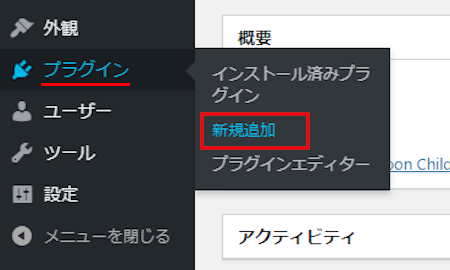
プラグインを追加のページが表示されたら
キーワード検索欄に「Broken Link Checker」と入力しましょう。
検索結果は、自動で反映されます。
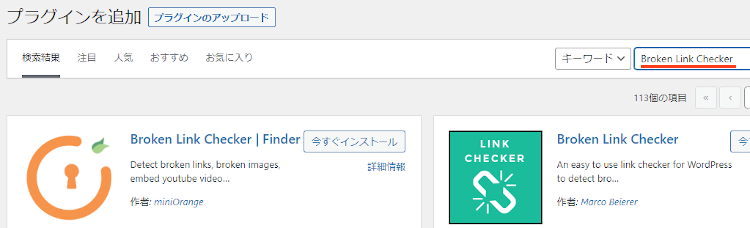
Broken Link Checkerを見付けたら
「今すぐインストール」をクリックします。
*下の方や右側、または違うページにある場合があります。
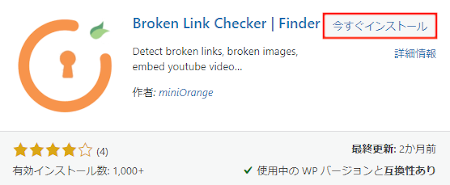
インストールが終わると「有効化」をクリックしましょう。
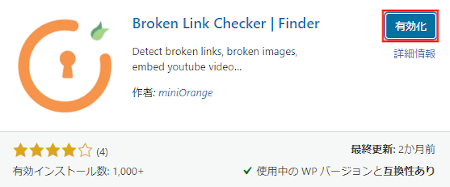
有効化すると自動でインストール済みプラグインのページに移動します。
もし、WordPressバージョンの違いで移動しない場合は
自分で「プラグイン」→「インストール済みプラグイン」に移動しましょう。
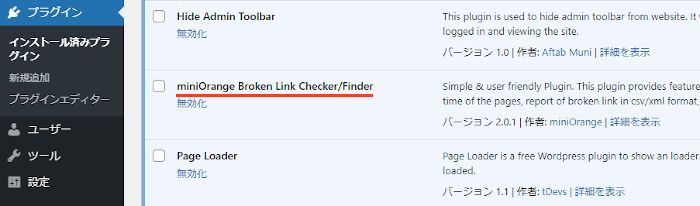
これでBroken Link Checkerのインストールは終わりです。
リンク切れスキャンの方法
このプラグインは初期設定がないため
有効するとすぐにリンク切れスキャンができます。
ではさっそく管理メニューから
「Broken Link Checker」→「Broken Link Scan」をクリックしましょう。
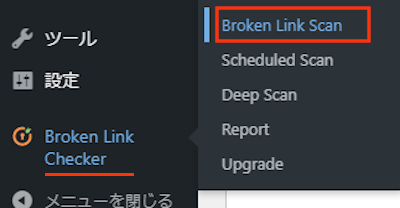
するとリンク切れスキャンのページが開くので
「Broken Link Scan」のタブを表示させます。
*他のタブは有料版なので使いません。
それでは「Start New Scan」からリンク切れをスキャンしましょう。
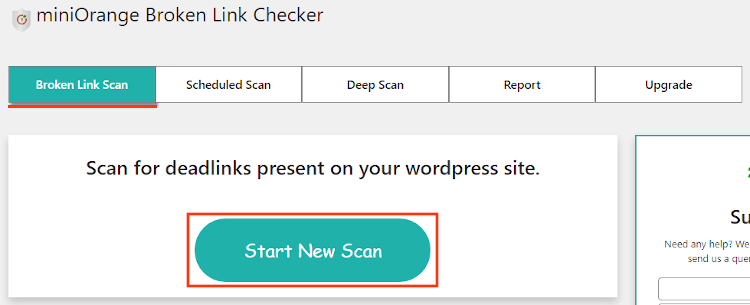
スキャンがは始まったら終了するまでしばらく待ちます。
ブログの記事数、リンク数によって時間がかかりますよ。
ちなみにこの画像は公式の紹介画像を使っています。
このブログをスキャンすると1時間以上かかるので、、、
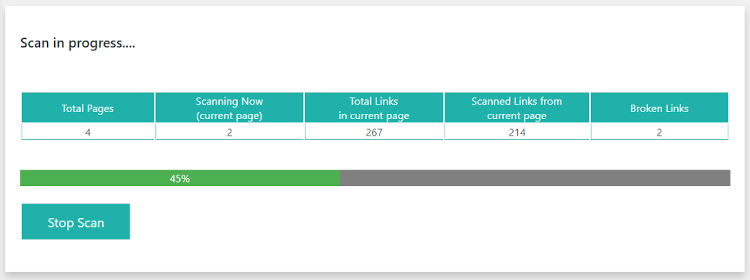
スキャンが終わると
このようにリンク切れリストが表示されます。
これだとリンク切れ対策が捗りますね。
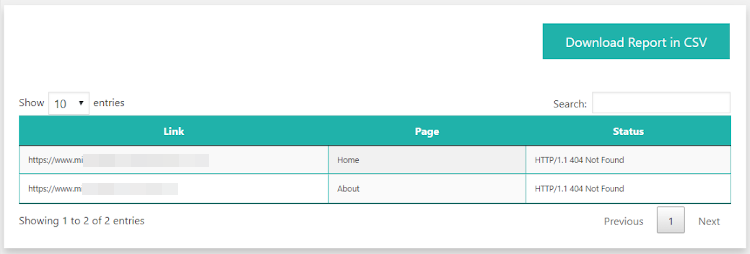
これでBroken Link Checkerの紹介は終わりです。
リンク関係のプラグインは他にもいろいろありますよ。
テキストリンクをマウスーバーでハイライトにするものや
小さなウィンドウでリンク先を開くものもあります。
また、テキストリンクに矢印を表示したり
テキストリンクをマウスーバーでドラム回転、
外部リンクでアイキャッチ画像を設置できるものまでありますよ。
興味のある方はここより参考にしてみてください。
まとめ
ブログ内のリンク切れをスキャンするプラグインでした。
ブログ運営が2年を超えたあたりから
リンクの記憶も徐々に忘れてきますよね。
そこにリンク切れ、、、さすがにお手上げだったりします。
プラグインを常駐する必要はないので
半年に1回、もしくは1年に1回くらいの間隔で
インストールしてみてはどうでしょうか。
そこでこれをやらなきゃ損をするということで
ブログ維持のためにアフィリエイトを始めてみませんか。
大きく稼ぐには全力で挑む必要がありますが
ブログ維持費なら片手間でも大丈夫!
気になる方はここよりアフィリエイト会社(ASP)の紹介を見てみましょう。









